MAC使用技巧之鼠标MIGHTY MOUSE的清洁技巧
- 格式:doc
- 大小:0.35 KB
- 文档页数:1
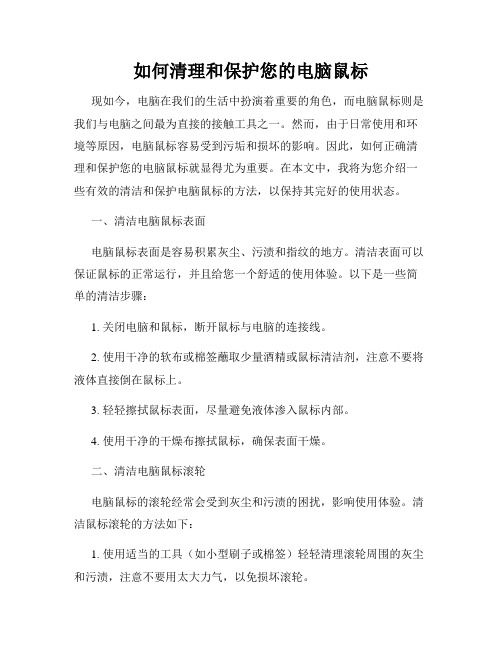
如何清理和保护您的电脑鼠标现如今,电脑在我们的生活中扮演着重要的角色,而电脑鼠标则是我们与电脑之间最为直接的接触工具之一。
然而,由于日常使用和环境等原因,电脑鼠标容易受到污垢和损坏的影响。
因此,如何正确清理和保护您的电脑鼠标就显得尤为重要。
在本文中,我将为您介绍一些有效的清洁和保护电脑鼠标的方法,以保持其完好的使用状态。
一、清洁电脑鼠标表面电脑鼠标表面是容易积累灰尘、污渍和指纹的地方。
清洁表面可以保证鼠标的正常运行,并且给您一个舒适的使用体验。
以下是一些简单的清洁步骤:1. 关闭电脑和鼠标,断开鼠标与电脑的连接线。
2. 使用干净的软布或棉签蘸取少量酒精或鼠标清洁剂,注意不要将液体直接倒在鼠标上。
3. 轻轻擦拭鼠标表面,尽量避免液体渗入鼠标内部。
4. 使用干净的干燥布擦拭鼠标,确保表面干燥。
二、清洁电脑鼠标滚轮电脑鼠标的滚轮经常会受到灰尘和污渍的困扰,影响使用体验。
清洁鼠标滚轮的方法如下:1. 使用适当的工具(如小型刷子或棉签)轻轻清理滚轮周围的灰尘和污渍,注意不要用太大力气,以免损坏滚轮。
2. 若有需要,可以使用少量酒精或鼠标清洁剂清洁滚轮,同样要避免渗入鼠标内部。
3. 使用干净的干燥布擦拭鼠标滚轮,确保其干燥。
三、保护电脑鼠标底部电脑鼠标底部容易与桌面摩擦,导致擦痕和磨损。
保护鼠标底部可以延长其使用寿命。
以下是几种常见的保护方法:1. 使用鼠标垫:鼠标垫能够提供平滑的表面,减少鼠标底部与桌面之间的摩擦,同时也有助于鼠标的灵敏度和精准度。
2. 定期清洁桌面:保持桌面整洁,减少灰尘和污渍对鼠标底部的影响。
使用干净的布擦拭桌面,确保鼠标底部与桌面之间无摩擦。
四、正确存放电脑鼠标正确存放电脑鼠标是保护其安全的重要环节。
以下是一些建议:1. 避免将鼠标放在潮湿或灰尘较多的地方,这样可以防止内部零件受潮或受到灰尘侵入。
2. 在不使用电脑鼠标时,将其放置在鼠标垫上或者专用保护盒中,以防止鼠标被碰撞或损坏。
总结:正确清洁和保护电脑鼠标可以保证其正常运行和延长使用寿命。
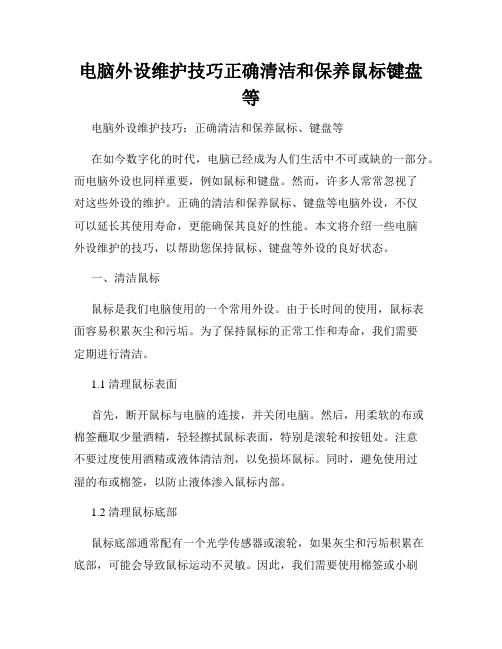
电脑外设维护技巧正确清洁和保养鼠标键盘等电脑外设维护技巧:正确清洁和保养鼠标、键盘等在如今数字化的时代,电脑已经成为人们生活中不可或缺的一部分。
而电脑外设也同样重要,例如鼠标和键盘。
然而,许多人常常忽视了对这些外设的维护。
正确的清洁和保养鼠标、键盘等电脑外设,不仅可以延长其使用寿命,更能确保其良好的性能。
本文将介绍一些电脑外设维护的技巧,以帮助您保持鼠标、键盘等外设的良好状态。
一、清洁鼠标鼠标是我们电脑使用的一个常用外设。
由于长时间的使用,鼠标表面容易积累灰尘和污垢。
为了保持鼠标的正常工作和寿命,我们需要定期进行清洁。
1.1 清理鼠标表面首先,断开鼠标与电脑的连接,并关闭电脑。
然后,用柔软的布或棉签蘸取少量酒精,轻轻擦拭鼠标表面,特别是滚轮和按钮处。
注意不要过度使用酒精或液体清洁剂,以免损坏鼠标。
同时,避免使用过湿的布或棉签,以防止液体渗入鼠标内部。
1.2 清理鼠标底部鼠标底部通常配有一个光学传感器或滚轮,如果灰尘和污垢积累在底部,可能会导致鼠标运动不灵敏。
因此,我们需要使用棉签或小刷子清洁鼠标底部的传感器和滚轮。
确保在清洁过程中,不要用力刮擦或弯曲这些部分。
二、保养键盘键盘是我们编写文档和进行各种操作的主要工具之一。
然而,长时间的使用会导致键盘上积累灰尘、食物残渣等。
因此,正确的保养关乎键盘的寿命和性能。
2.1 清理键盘表面与鼠标一样,首先需要断开键盘与电脑的连接,并关闭电脑。
然后,轻轻倾斜键盘,用吹尘气罐或小刷子清除键盘表面的灰尘和残渣。
特别是容易进入键盘缝隙的灰尘,可以使用指甲刷或小刷子彻底清除。
如果有需要,也可以使用清洁剂或酒精擦拭键盘表面。
2.2 清理键盘内部有时候键盘中的灰尘会沉积在按键之下,导致按键反应迟缓或卡住。
为了解决这个问题,我们可以使用吹尘气罐清理键盘内部。
首先,将键盘翻转,用吹尘气罐喷射气体,并在按键之间来回移动,以将灰尘排出。
请确保键盘彻底干燥后再连接到电脑上。
三、其他的维护技巧除了清洁,我们还可以采取其他的措施来维护鼠标、键盘等电脑外设。
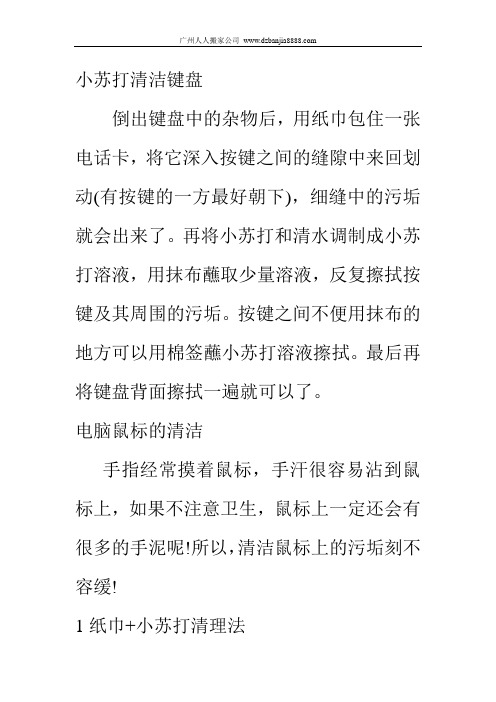
小苏打清洁键盘
倒出键盘中的杂物后,用纸巾包住一张电话卡,将它深入按键之间的缝隙中来回划动(有按键的一方最好朝下),细缝中的污垢就会出来了。
再将小苏打和清水调制成小苏打溶液,用抹布蘸取少量溶液,反复擦拭按键及其周围的污垢。
按键之间不便用抹布的地方可以用棉签蘸小苏打溶液擦拭。
最后再将键盘背面擦拭一遍就可以了。
电脑鼠标的清洁
手指经常摸着鼠标,手汗很容易沾到鼠标上,如果不注意卫生,鼠标上一定还会有很多的手泥呢!所以,清洁鼠标上的污垢刻不容缓!
1纸巾+小苏打清理法
将小苏打加清水调成溶液后,用喷壶喷在纸巾上,使之湿润。
然后用纸巾反复擦拭鼠标,正面、反面和电线都要顾及到。
2白醋+棉花棒清理法
用棉花棒蘸少许用水稀释过的白醋,稍微湿润即可,如果蘸的白酷溶液比较多,要稍微拧干一些,然后用棉花棒擦拭鼠标表面。
除去污垢后,再用干净的抹布擦拭一遍就行了。
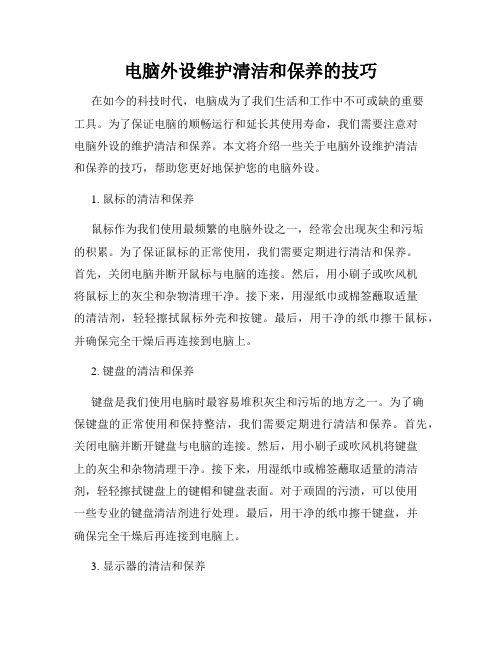
电脑外设维护清洁和保养的技巧在如今的科技时代,电脑成为了我们生活和工作中不可或缺的重要工具。
为了保证电脑的顺畅运行和延长其使用寿命,我们需要注意对电脑外设的维护清洁和保养。
本文将介绍一些关于电脑外设维护清洁和保养的技巧,帮助您更好地保护您的电脑外设。
1. 鼠标的清洁和保养鼠标作为我们使用最频繁的电脑外设之一,经常会出现灰尘和污垢的积累。
为了保证鼠标的正常使用,我们需要定期进行清洁和保养。
首先,关闭电脑并断开鼠标与电脑的连接。
然后,用小刷子或吹风机将鼠标上的灰尘和杂物清理干净。
接下来,用湿纸巾或棉签蘸取适量的清洁剂,轻轻擦拭鼠标外壳和按键。
最后,用干净的纸巾擦干鼠标,并确保完全干燥后再连接到电脑上。
2. 键盘的清洁和保养键盘是我们使用电脑时最容易堆积灰尘和污垢的地方之一。
为了确保键盘的正常使用和保持整洁,我们需要定期进行清洁和保养。
首先,关闭电脑并断开键盘与电脑的连接。
然后,用小刷子或吹风机将键盘上的灰尘和杂物清理干净。
接下来,用湿纸巾或棉签蘸取适量的清洁剂,轻轻擦拭键盘上的键帽和键盘表面。
对于顽固的污渍,可以使用一些专业的键盘清洁剂进行处理。
最后,用干净的纸巾擦干键盘,并确保完全干燥后再连接到电脑上。
3. 显示器的清洁和保养显示器是我们观看电脑内容的重要设备,因此保持显示器的清洁和保养至关重要。
首先,关闭电脑并断开显示器与电脑的连接。
然后,用柔软的纸巾轻轻擦拭显示器表面和边框,确保去除灰尘和指纹。
对于顽固的污渍,可以使用专门的显示器清洁液进行处理。
重要的一点是避免使用含酒精或酸性成分的清洁剂,因为它们可能会损害显示器表面涂层。
最后,使用干净的纸巾仔细擦干显示器,并确保完全干燥后再连接到电脑上。
4. 打印机的清洁和保养打印机是我们常用的外设之一,在使用时需要注意其清洁和保养。
首先,关闭打印机并断开电源。
然后,使用湿纸巾或棉签轻轻擦拭打印机外壳和面板,去除灰尘和污垢。
对于打印机喷头堵塞的问题,可以使用打印机清洁剂进行处理。
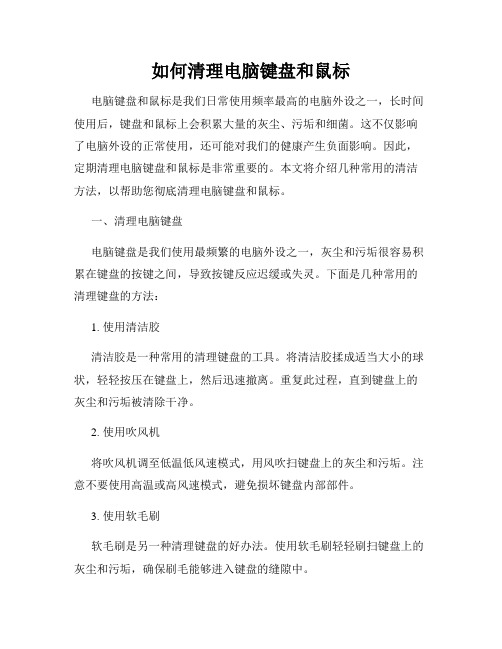
如何清理电脑键盘和鼠标电脑键盘和鼠标是我们日常使用频率最高的电脑外设之一,长时间使用后,键盘和鼠标上会积累大量的灰尘、污垢和细菌。
这不仅影响了电脑外设的正常使用,还可能对我们的健康产生负面影响。
因此,定期清理电脑键盘和鼠标是非常重要的。
本文将介绍几种常用的清洁方法,以帮助您彻底清理电脑键盘和鼠标。
一、清理电脑键盘电脑键盘是我们使用最频繁的电脑外设之一,灰尘和污垢很容易积累在键盘的按键之间,导致按键反应迟缓或失灵。
下面是几种常用的清理键盘的方法:1. 使用清洁胶清洁胶是一种常用的清理键盘的工具。
将清洁胶揉成适当大小的球状,轻轻按压在键盘上,然后迅速撤离。
重复此过程,直到键盘上的灰尘和污垢被清除干净。
2. 使用吹风机将吹风机调至低温低风速模式,用风吹扫键盘上的灰尘和污垢。
注意不要使用高温或高风速模式,避免损坏键盘内部部件。
3. 使用软毛刷软毛刷是另一种清理键盘的好办法。
使用软毛刷轻轻刷扫键盘上的灰尘和污垢,确保刷毛能够进入键盘的缝隙中。
4. 使用湿巾湿巾可以用来清除键盘上的油污和污垢。
将湿巾稍微打湿,轻轻擦拭键盘表面和键帽。
使用湿巾时一定要注意不要让水滴进入键盘内部。
5. 使用气体清洁剂气体清洁剂是一种高压喷气剂,可以将键盘上的灰尘和污垢吹走。
使用时请按照清洁剂的说明操作,避免对自己和环境造成伤害。
二、清理电脑鼠标电脑鼠标是我们进行操作的重要工具,因此它的清洁也非常重要。
下面是几种常用的清理鼠标的方法:1. 清洁鼠标表面使用湿巾或纸巾浸湿后轻轻擦拭鼠标表面,确保清除污渍和指纹。
注意不要用过于湿润的物品直接接触鼠标内部。
2. 清除鼠标轮鼠标轮是易受灰尘侵扰的地方,影响鼠标滚动的效果。
使用小刷子或软毛刷清洁鼠标轮,移除灰尘和污垢。
3. 清理鼠标底部鼠标底部的光学部件也需要保持清洁。
使用干净的软毛刷轻轻刷扫鼠标底部,确保光学部件不受到灰尘和污垢的干扰。
4. 定期更换鼠标垫鼠标垫是鼠标使用过程中常接触的物品,容易积累灰尘和污垢。
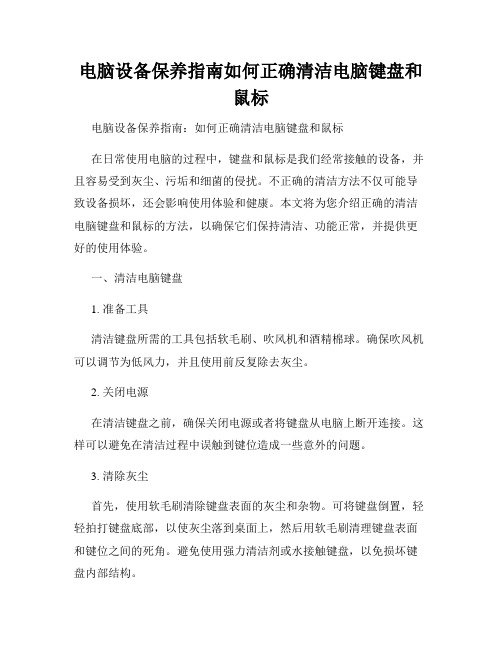
电脑设备保养指南如何正确清洁电脑键盘和鼠标电脑设备保养指南:如何正确清洁电脑键盘和鼠标在日常使用电脑的过程中,键盘和鼠标是我们经常接触的设备,并且容易受到灰尘、污垢和细菌的侵扰。
不正确的清洁方法不仅可能导致设备损坏,还会影响使用体验和健康。
本文将为您介绍正确的清洁电脑键盘和鼠标的方法,以确保它们保持清洁、功能正常,并提供更好的使用体验。
一、清洁电脑键盘1. 准备工具清洁键盘所需的工具包括软毛刷、吹风机和酒精棉球。
确保吹风机可以调节为低风力,并且使用前反复除去灰尘。
2. 关闭电源在清洁键盘之前,确保关闭电源或者将键盘从电脑上断开连接。
这样可以避免在清洁过程中误触到键位造成一些意外的问题。
3. 清除灰尘首先,使用软毛刷清除键盘表面的灰尘和杂物。
可将键盘倒置,轻轻拍打键盘底部,以使灰尘落到桌面上,然后用软毛刷清理键盘表面和键位之间的死角。
避免使用强力清洁剂或水接触键盘,以免损坏键盘内部结构。
4. 清洁键位对于键盘上脏污的键位,可以用酒精棉球轻轻擦拭。
将棉球沾湿酒精后,轻按键位并以圆周运动擦拭,直至键位干净为止。
使用酒精棉球能有效去除键位上的污渍,并杀灭细菌,但请确保棉球湿而不滴水,以免液体渗入键盘内部。
5. 干燥并重新连接清洁键盘后,用吹风机将键盘表面和键位间的污渍和残留酒精吹干。
确保键盘彻底干燥后,重新连接至电脑或打开电源。
二、清洁电脑鼠标1. 准备工具清洁鼠标所需的工具包括软毛刷、湿纸巾和酒精棉球。
2. 关闭电源与清洁键盘类似,清洁鼠标之前关闭电源或断开与电脑的连接,以免发生意外。
3. 清除灰尘使用软毛刷轻轻刷去鼠标表面的灰尘和杂物。
同时,用湿纸巾擦拭鼠标外壳,特别是经常触摸的部位,如点击按钮和滚轮。
4. 清洁鼠标底部将鼠标倒置,检查鼠标底部的光学或激光传感器是否有灰尘或污垢覆盖。
如有污垢,可用酒精棉球擦拭底部,并确保传感器处于清洁状态。
5. 干燥并重新连接擦拭鼠标后,使用干净的纸巾将其表面和底部彻底擦干,并确保鼠标完全干燥后,重新连接至电脑或打开电源。
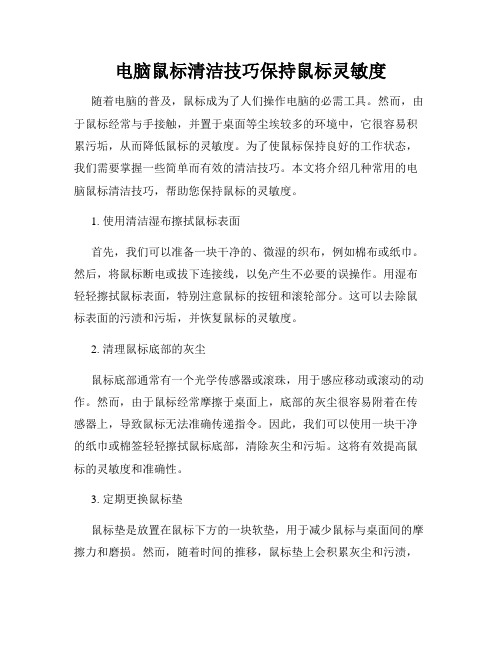
电脑鼠标清洁技巧保持鼠标灵敏度随着电脑的普及,鼠标成为了人们操作电脑的必需工具。
然而,由于鼠标经常与手接触,并置于桌面等尘埃较多的环境中,它很容易积累污垢,从而降低鼠标的灵敏度。
为了使鼠标保持良好的工作状态,我们需要掌握一些简单而有效的清洁技巧。
本文将介绍几种常用的电脑鼠标清洁技巧,帮助您保持鼠标的灵敏度。
1. 使用清洁湿布擦拭鼠标表面首先,我们可以准备一块干净的、微湿的织布,例如棉布或纸巾。
然后,将鼠标断电或拔下连接线,以免产生不必要的误操作。
用湿布轻轻擦拭鼠标表面,特别注意鼠标的按钮和滚轮部分。
这可以去除鼠标表面的污渍和污垢,并恢复鼠标的灵敏度。
2. 清理鼠标底部的灰尘鼠标底部通常有一个光学传感器或滚珠,用于感应移动或滚动的动作。
然而,由于鼠标经常摩擦于桌面上,底部的灰尘很容易附着在传感器上,导致鼠标无法准确传递指令。
因此,我们可以使用一块干净的纸巾或棉签轻轻擦拭鼠标底部,清除灰尘和污垢。
这将有效提高鼠标的灵敏度和准确性。
3. 定期更换鼠标垫鼠标垫是放置在鼠标下方的一块软垫,用于减少鼠标与桌面间的摩擦力和磨损。
然而,随着时间的推移,鼠标垫上会积累灰尘和污渍,从而降低鼠标的灵敏度。
为了保持鼠标的精确性,我们应该定期更换鼠标垫,并保持其表面的清洁。
4. 避免使用鼠标在油腻表面上操作在使用鼠标时,我们要尽量避免鼠标在油腻表面上操作。
因为油腻的表面容易吸附灰尘和污渍,造成鼠标移动不畅,进而影响鼠标的灵敏度。
如果不可避免地需要在油腻表面上使用鼠标,可以准备一块橡胶鼠标垫,其具有良好的防滑效果,并且易于清洁。
5. 定期清理鼠标轮胎部分鼠标上配备了滚轮用于滚动页面,而滚轮下方通常会有一个轮胎。
随着时间的推移,鼠标轮胎上会积累灰尘和污渍,导致滚轮滚动不畅,影响鼠标的操作体验。
因此,我们应该定期使用砂纸或清洁胶帖轻轻磨擦鼠标轮胎,将其清洁干净,并提升鼠标的灵敏度。
总结起来,电脑鼠标的清洁对于保持鼠标的灵敏度非常重要。
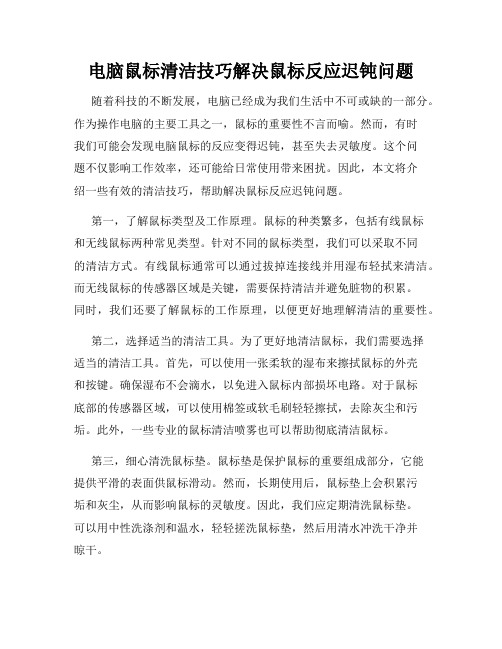
电脑鼠标清洁技巧解决鼠标反应迟钝问题随着科技的不断发展,电脑已经成为我们生活中不可或缺的一部分。
作为操作电脑的主要工具之一,鼠标的重要性不言而喻。
然而,有时我们可能会发现电脑鼠标的反应变得迟钝,甚至失去灵敏度。
这个问题不仅影响工作效率,还可能给日常使用带来困扰。
因此,本文将介绍一些有效的清洁技巧,帮助解决鼠标反应迟钝问题。
第一,了解鼠标类型及工作原理。
鼠标的种类繁多,包括有线鼠标和无线鼠标两种常见类型。
针对不同的鼠标类型,我们可以采取不同的清洁方式。
有线鼠标通常可以通过拔掉连接线并用湿布轻拭来清洁。
而无线鼠标的传感器区域是关键,需要保持清洁并避免脏物的积累。
同时,我们还要了解鼠标的工作原理,以便更好地理解清洁的重要性。
第二,选择适当的清洁工具。
为了更好地清洁鼠标,我们需要选择适当的清洁工具。
首先,可以使用一张柔软的湿布来擦拭鼠标的外壳和按键。
确保湿布不会滴水,以免进入鼠标内部损坏电路。
对于鼠标底部的传感器区域,可以使用棉签或软毛刷轻轻擦拭,去除灰尘和污垢。
此外,一些专业的鼠标清洁喷雾也可以帮助彻底清洁鼠标。
第三,细心清洗鼠标垫。
鼠标垫是保护鼠标的重要组成部分,它能提供平滑的表面供鼠标滑动。
然而,长期使用后,鼠标垫上会积累污垢和灰尘,从而影响鼠标的灵敏度。
因此,我们应定期清洗鼠标垫。
可以用中性洗涤剂和温水,轻轻搓洗鼠标垫,然后用清水冲洗干净并晾干。
第四,保持工作环境的清洁。
除了清洁鼠标本身,我们还应该注意保持工作环境的整洁。
过多的灰尘或污垢可能会在鼠标工作过程中进入鼠标内部,从而降低鼠标的灵敏度。
因此,保持桌面整洁,定期清理工作区域是非常重要的。
除了以上的清洁技巧,我们还需要注意一些日常使用的小细节。
首先,避免在鼠标沾满污垢或油渍的手指下使用鼠标,这样可以减少污垢进入鼠标的机会。
其次,定期断开鼠标与电脑的连接,以减少可能的电磁干扰。
此外,选择适当的鼠标垫和使用鼠标垫也能提高鼠标的灵敏度,减少迟钝的情况发生。
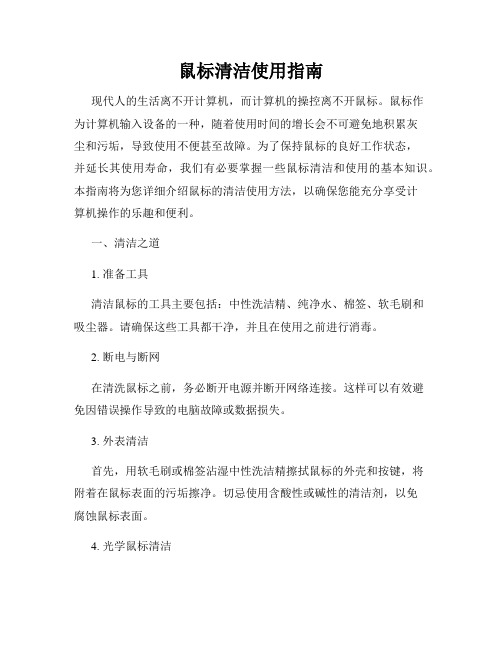
鼠标清洁使用指南现代人的生活离不开计算机,而计算机的操控离不开鼠标。
鼠标作为计算机输入设备的一种,随着使用时间的增长会不可避免地积累灰尘和污垢,导致使用不便甚至故障。
为了保持鼠标的良好工作状态,并延长其使用寿命,我们有必要掌握一些鼠标清洁和使用的基本知识。
本指南将为您详细介绍鼠标的清洁使用方法,以确保您能充分享受计算机操作的乐趣和便利。
一、清洁之道1. 准备工具清洁鼠标的工具主要包括:中性洗洁精、纯净水、棉签、软毛刷和吸尘器。
请确保这些工具都干净,并且在使用之前进行消毒。
2. 断电与断网在清洗鼠标之前,务必断开电源并断开网络连接。
这样可以有效避免因错误操作导致的电脑故障或数据损失。
3. 外表清洁首先,用软毛刷或棉签沾湿中性洗洁精擦拭鼠标的外壳和按键,将附着在鼠标表面的污垢擦净。
切忌使用含酸性或碱性的清洁剂,以免腐蚀鼠标表面。
4. 光学鼠标清洁对于光学鼠标,可以用棉签沾水轻轻擦拭鼠标底部的传感器和滚轮,去除累积的灰尘和污垢。
注意不要用力过猛,以免损坏鼠标内部结构。
5. 机械鼠标清洁对于机械鼠标,首先打开鼠标底部的盖子,取出滚球。
用纯净水将滚球彻底清洗干净,然后晾干备用。
清洁鼠标底部和滚珠座的方法与光学鼠标相同。
6. 中键维护中键是鼠标使用频率较高的按键之一,使用时间久了可能会出现卡滞的情况。
可以使用吸尘器吹气或用棉签蘸湿水清理中键周围的污垢,恢复其正常使用状态。
7. 定期保养为了保持鼠标的整洁和良好工作状态,建议每个月进行一次彻底清洁。
此外,经常洗手使用鼠标,定期擦拭鼠标表面可以有效防止污垢的积累。
二、正确使用1. 使用平稳的表面为了保证鼠标的精准定位和灵敏度,需要使用平稳的表面作为鼠标使用的基础。
推荐使用鼠标垫或平整的桌面来放置鼠标,以提供最佳的操作体验。
2. 调整滚轮速度滚轮是鼠标的重要组成部分之一,可以用于快速滚动页面或调整音量大小。
在使用鼠标时,根据个人习惯和需求,可以调整滚轮的滚动速度,以提高效率和舒适度。
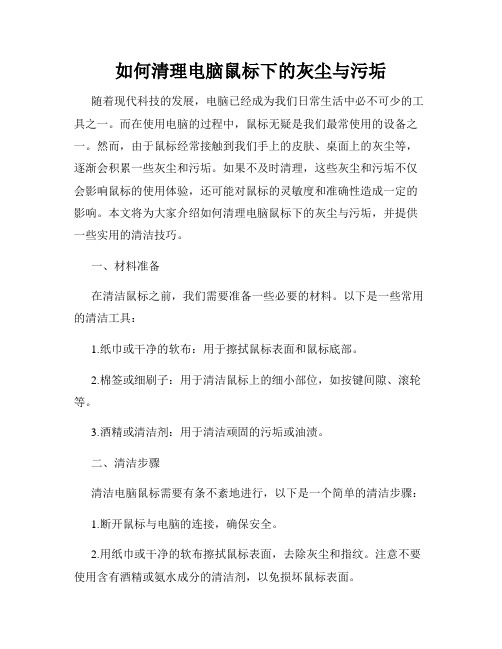
如何清理电脑鼠标下的灰尘与污垢随着现代科技的发展,电脑已经成为我们日常生活中必不可少的工具之一。
而在使用电脑的过程中,鼠标无疑是我们最常使用的设备之一。
然而,由于鼠标经常接触到我们手上的皮肤、桌面上的灰尘等,逐渐会积累一些灰尘和污垢。
如果不及时清理,这些灰尘和污垢不仅会影响鼠标的使用体验,还可能对鼠标的灵敏度和准确性造成一定的影响。
本文将为大家介绍如何清理电脑鼠标下的灰尘与污垢,并提供一些实用的清洁技巧。
一、材料准备在清洁鼠标之前,我们需要准备一些必要的材料。
以下是一些常用的清洁工具:1.纸巾或干净的软布:用于擦拭鼠标表面和鼠标底部。
2.棉签或细刷子:用于清洁鼠标上的细小部位,如按键间隙、滚轮等。
3.酒精或清洁剂:用于清洁顽固的污垢或油渍。
二、清洁步骤清洁电脑鼠标需要有条不紊地进行,以下是一个简单的清洁步骤:1.断开鼠标与电脑的连接,确保安全。
2.用纸巾或干净的软布擦拭鼠标表面,去除灰尘和指纹。
注意不要使用含有酒精或氨水成分的清洁剂,以免损坏鼠标表面。
3.擦拭鼠标底部,确保底部的感应器和滚轮清洁无尘。
可以使用棉签或细刷子来清除一些难以触及的区域。
4.如果鼠标上有顽固的污垢或油渍,可以使用一点酒精或清洁剂涂抹在纸巾上,轻轻擦拭。
5.等待鼠标完全干燥后,重新连接到电脑。
三、日常清洁技巧除了定期清洁电脑鼠标外,我们还可以采取一些日常的清洁技巧,来保持鼠标的清洁和正常使用:1.保持手部清洁:在使用鼠标之前,务必保持双手清洁干净,以免将油渍和污垢传到鼠标表面。
2.使用鼠标垫:使用鼠标垫可以减少鼠标表面与桌面的直接接触,有效减少灰尘和污垢的积累。
3.定期清洁工作区域:清洁桌面和工作区域的灰尘和污垢,可以减少它们的进入鼠标的机会。
4.定期更换电脑鼠标:如果鼠标长时间使用后已经无法保持清洁,或者出现灵敏度降低等问题,可以考虑更换新的电脑鼠标。
通过以上的清洁步骤和日常清洁技巧,我们可以有效地清理电脑鼠标下的灰尘与污垢,并保持鼠标的良好使用状态。
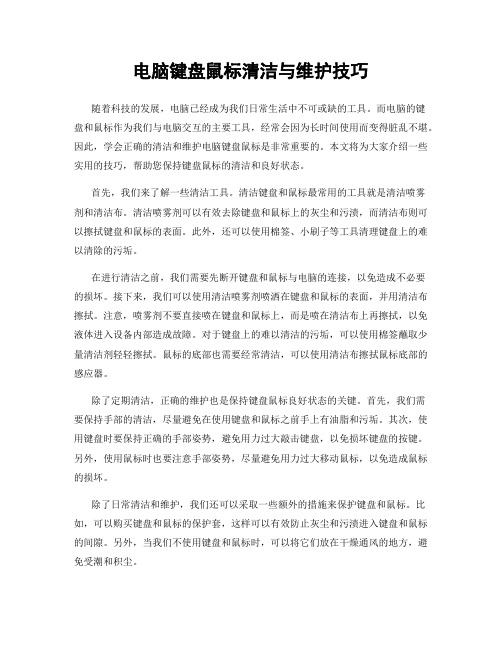
电脑键盘鼠标清洁与维护技巧随着科技的发展,电脑已经成为我们日常生活中不可或缺的工具。
而电脑的键盘和鼠标作为我们与电脑交互的主要工具,经常会因为长时间使用而变得脏乱不堪。
因此,学会正确的清洁和维护电脑键盘鼠标是非常重要的。
本文将为大家介绍一些实用的技巧,帮助您保持键盘鼠标的清洁和良好状态。
首先,我们来了解一些清洁工具。
清洁键盘和鼠标最常用的工具就是清洁喷雾剂和清洁布。
清洁喷雾剂可以有效去除键盘和鼠标上的灰尘和污渍,而清洁布则可以擦拭键盘和鼠标的表面。
此外,还可以使用棉签、小刷子等工具清理键盘上的难以清除的污垢。
在进行清洁之前,我们需要先断开键盘和鼠标与电脑的连接,以免造成不必要的损坏。
接下来,我们可以使用清洁喷雾剂喷洒在键盘和鼠标的表面,并用清洁布擦拭。
注意,喷雾剂不要直接喷在键盘和鼠标上,而是喷在清洁布上再擦拭,以免液体进入设备内部造成故障。
对于键盘上的难以清洁的污垢,可以使用棉签蘸取少量清洁剂轻轻擦拭。
鼠标的底部也需要经常清洁,可以使用清洁布擦拭鼠标底部的感应器。
除了定期清洁,正确的维护也是保持键盘鼠标良好状态的关键。
首先,我们需要保持手部的清洁,尽量避免在使用键盘和鼠标之前手上有油脂和污垢。
其次,使用键盘时要保持正确的手部姿势,避免用力过大敲击键盘,以免损坏键盘的按键。
另外,使用鼠标时也要注意手部姿势,尽量避免用力过大移动鼠标,以免造成鼠标的损坏。
除了日常清洁和维护,我们还可以采取一些额外的措施来保护键盘和鼠标。
比如,可以购买键盘和鼠标的保护套,这样可以有效防止灰尘和污渍进入键盘和鼠标的间隙。
另外,当我们不使用键盘和鼠标时,可以将它们放在干燥通风的地方,避免受潮和积尘。
总结起来,电脑键盘和鼠标的清洁与维护是非常重要的。
通过定期清洁和正确的维护,可以延长键盘和鼠标的使用寿命,保持它们的良好状态。
同时,我们也要注意正确的使用姿势和保护措施,以避免不必要的损坏。
希望本文介绍的技巧能够帮助大家更好地清洁和维护电脑键盘鼠标,提高工作效率和使用体验。
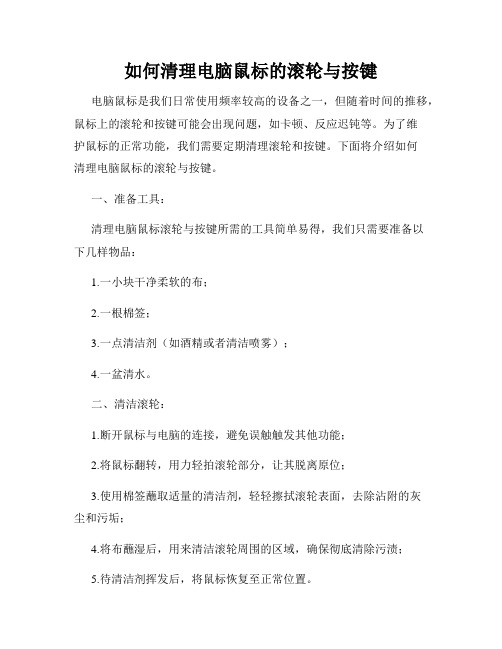
如何清理电脑鼠标的滚轮与按键电脑鼠标是我们日常使用频率较高的设备之一,但随着时间的推移,鼠标上的滚轮和按键可能会出现问题,如卡顿、反应迟钝等。
为了维
护鼠标的正常功能,我们需要定期清理滚轮和按键。
下面将介绍如何
清理电脑鼠标的滚轮与按键。
一、准备工具:
清理电脑鼠标滚轮与按键所需的工具简单易得,我们只需要准备以
下几样物品:
1.一小块干净柔软的布;
2.一根棉签;
3.一点清洁剂(如酒精或者清洁喷雾);
4.一盆清水。
二、清洁滚轮:
1.断开鼠标与电脑的连接,避免误触触发其他功能;
2.将鼠标翻转,用力轻拍滚轮部分,让其脱离原位;
3.使用棉签蘸取适量的清洁剂,轻轻擦拭滚轮表面,去除沾附的灰
尘和污垢;
4.将布蘸湿后,用来清洁滚轮周围的区域,确保彻底清除污渍;
5.待清洁剂挥发后,将鼠标恢复至正常位置。
三、清洁按键:
1.同样,断开鼠标与电脑的连接;
2.借助棉签,将清洁剂滴在棉签上;
3.轻轻地擦拭每个按键的表面和周边区域,使其恢复光洁;
4.使用清水清洗棉签和按键表面的残留清洁剂;
5.重复以上步骤,直至所有按键均得到清洁。
四、注意事项:
1.在清洁过程中,不要用力过猛,以免损坏鼠标组件;
2.避免使用含有酸性物质的清洁剂,以免对鼠标造成腐蚀;
3.清洁鼠标时,应保持手部清洁,避免将污渍沾到鼠标表面。
通过以上步骤,我们可以很好地清理电脑鼠标的滚轮与按键,确保
其正常运作。
请记住,定期清洁鼠标是维护电脑设备的重要举措之一,也有助于提高使用的舒适度和效率。
希望以上内容对您有所帮助!。
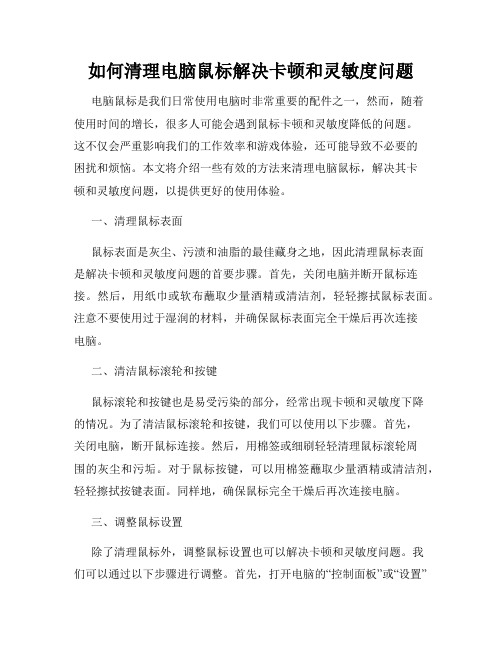
如何清理电脑鼠标解决卡顿和灵敏度问题电脑鼠标是我们日常使用电脑时非常重要的配件之一,然而,随着使用时间的增长,很多人可能会遇到鼠标卡顿和灵敏度降低的问题。
这不仅会严重影响我们的工作效率和游戏体验,还可能导致不必要的困扰和烦恼。
本文将介绍一些有效的方法来清理电脑鼠标,解决其卡顿和灵敏度问题,以提供更好的使用体验。
一、清理鼠标表面鼠标表面是灰尘、污渍和油脂的最佳藏身之地,因此清理鼠标表面是解决卡顿和灵敏度问题的首要步骤。
首先,关闭电脑并断开鼠标连接。
然后,用纸巾或软布蘸取少量酒精或清洁剂,轻轻擦拭鼠标表面。
注意不要使用过于湿润的材料,并确保鼠标表面完全干燥后再次连接电脑。
二、清洁鼠标滚轮和按键鼠标滚轮和按键也是易受污染的部分,经常出现卡顿和灵敏度下降的情况。
为了清洁鼠标滚轮和按键,我们可以使用以下步骤。
首先,关闭电脑,断开鼠标连接。
然后,用棉签或细刷轻轻清理鼠标滚轮周围的灰尘和污垢。
对于鼠标按键,可以用棉签蘸取少量酒精或清洁剂,轻轻擦拭按键表面。
同样地,确保鼠标完全干燥后再次连接电脑。
三、调整鼠标设置除了清理鼠标外,调整鼠标设置也可以解决卡顿和灵敏度问题。
我们可以通过以下步骤进行调整。
首先,打开电脑的“控制面板”或“设置”选项。
然后,找到“鼠标”选项,点击进入。
在鼠标设置中,可以选择调整鼠标速度、滚轮滚动方式和双击速度等。
根据个人需求和喜好,适当调整这些设置,以提高鼠标的灵敏度和流畅度。
四、更换鼠标垫有些人可能会忽视鼠标垫的重要性,然而鼠标垫对于鼠标的灵敏度和流畅度有着非常重要的影响。
如果您的鼠标垫已经使用了较长时间,可能会被灰尘和污渍覆盖,影响鼠标的表现。
此时,更换一个新的鼠标垫可能会解决卡顿和灵敏度问题,提升使用体验。
五、更新鼠标驱动程序最后,更新鼠标驱动程序也是解决卡顿和灵敏度问题的有效方法。
鼠标厂商通常会通过更新驱动程序来修复软件中的一些问题,并提供更好的性能。
您可以访问鼠标厂商的官方网站,下载并安装最新的鼠标驱动程序。
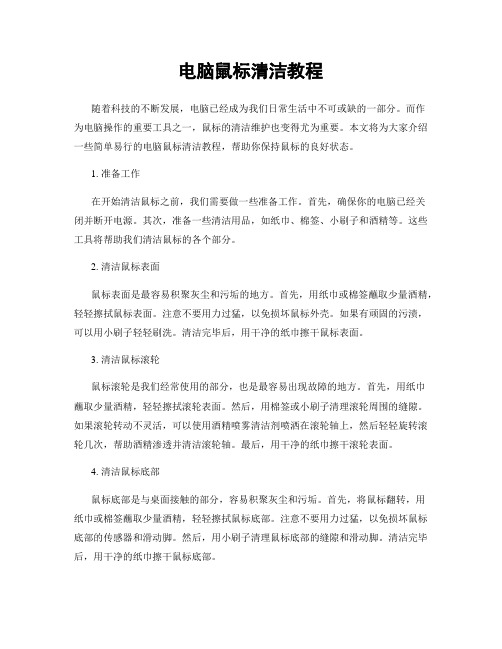
电脑鼠标清洁教程随着科技的不断发展,电脑已经成为我们日常生活中不可或缺的一部分。
而作为电脑操作的重要工具之一,鼠标的清洁维护也变得尤为重要。
本文将为大家介绍一些简单易行的电脑鼠标清洁教程,帮助你保持鼠标的良好状态。
1. 准备工作在开始清洁鼠标之前,我们需要做一些准备工作。
首先,确保你的电脑已经关闭并断开电源。
其次,准备一些清洁用品,如纸巾、棉签、小刷子和酒精等。
这些工具将帮助我们清洁鼠标的各个部分。
2. 清洁鼠标表面鼠标表面是最容易积聚灰尘和污垢的地方。
首先,用纸巾或棉签蘸取少量酒精,轻轻擦拭鼠标表面。
注意不要用力过猛,以免损坏鼠标外壳。
如果有顽固的污渍,可以用小刷子轻轻刷洗。
清洁完毕后,用干净的纸巾擦干鼠标表面。
3. 清洁鼠标滚轮鼠标滚轮是我们经常使用的部分,也是最容易出现故障的地方。
首先,用纸巾蘸取少量酒精,轻轻擦拭滚轮表面。
然后,用棉签或小刷子清理滚轮周围的缝隙。
如果滚轮转动不灵活,可以使用酒精喷雾清洁剂喷洒在滚轮轴上,然后轻轻旋转滚轮几次,帮助酒精渗透并清洁滚轮轴。
最后,用干净的纸巾擦干滚轮表面。
4. 清洁鼠标底部鼠标底部是与桌面接触的部分,容易积聚灰尘和污垢。
首先,将鼠标翻转,用纸巾或棉签蘸取少量酒精,轻轻擦拭鼠标底部。
注意不要用力过猛,以免损坏鼠标底部的传感器和滑动脚。
然后,用小刷子清理鼠标底部的缝隙和滑动脚。
清洁完毕后,用干净的纸巾擦干鼠标底部。
5. 频繁清洁的注意事项除了定期清洁鼠标,我们还需要注意一些频繁使用时的清洁维护。
首先,保持双手的清洁,避免在使用鼠标前有油脂或污渍。
其次,避免将鼠标放在尘土较多的地方,以免灰尘进入鼠标内部。
最后,定期检查鼠标连接线是否有损坏,如有损坏及时更换。
总结:电脑鼠标是我们操作电脑的重要工具,保持鼠标的清洁和良好状态对我们的工作效率和使用体验都有着重要的影响。
通过本文介绍的清洁教程,我们可以轻松地清洁鼠标的各个部分,延长鼠标的使用寿命。
希望这些方法能帮助到大家,让我们的电脑鼠标始终保持清洁和良好的工作状态。
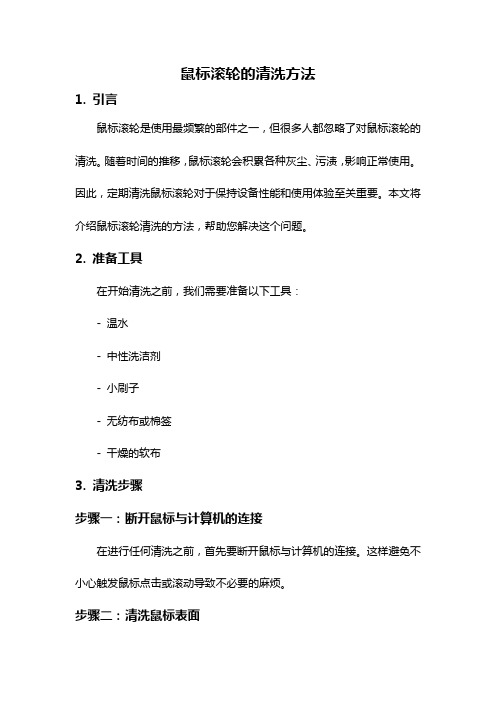
鼠标滚轮的清洗方法1. 引言鼠标滚轮是使用最频繁的部件之一,但很多人都忽略了对鼠标滚轮的清洗。
随着时间的推移,鼠标滚轮会积累各种灰尘、污渍,影响正常使用。
因此,定期清洗鼠标滚轮对于保持设备性能和使用体验至关重要。
本文将介绍鼠标滚轮清洗的方法,帮助您解决这个问题。
2. 准备工具在开始清洗之前,我们需要准备以下工具:- 温水- 中性洗洁剂- 小刷子- 无纺布或棉签- 干燥的软布3. 清洗步骤步骤一:断开鼠标与计算机的连接在进行任何清洗之前,首先要断开鼠标与计算机的连接。
这样避免不小心触发鼠标点击或滚动导致不必要的麻烦。
步骤二:清洗鼠标表面用温水和中性洗洁剂混合,沾湿软布,轻轻擦拭鼠标外壳。
避免过度湿润,以免水分渗透到内部组件。
步骤三:拆卸鼠标滚轮大多数鼠标滚轮都可以通过旋转鼠标底部的螺丝或按压额外按钮的方式拆卸。
具体操作请参照您的鼠标使用手册。
步骤四:清洗鼠标滚轮将鼠标滚轮放入温水中浸泡片刻,使堆积的污渍软化。
然后用小刷子轻轻刷洗鼠标滚轮的表面,直到彻底除去污渍。
注意不要用过硬的刷子,以免划伤滚轮。
步骤五:彻底清洗用清水冲洗鼠标滚轮,并用干燥的无纺布或棉签擦拭干净。
确保滚轮表面完全干燥后才进行后续操作。
步骤六:重新安装鼠标滚轮将清洗干净的滚轮放回原位,按照逆时针方向旋转或按压使其固定到鼠标座槽中。
步骤七:重新连接鼠标确保鼠标滚轮完全安装后,再重新将鼠标与计算机连接。
测试鼠标滚轮的滚动和点击功能是否正常。
4. 清洗频率建议虽然鼠标滚轮正在使用时很容易受到灰尘、污渍的侵袭,但一般情况下,清洗一到两个月一次就足够了。
当您感觉鼠标滚轮滑动不顺畅,点击不灵敏时,可以提前进行清洗。
5. 结论通过定期清洗鼠标滚轮,您可以保持其良好的使用性能和寿命,并提升工作效率。
在执行清洗步骤时,请务必小心谨慎,避免将水分渗透到内部电路。
希望本文提供的方法能够帮助您轻松清洁鼠标滚轮,恢复正常使用体验。
注意:清洗方法可能因鼠标型号和品牌而有所不同,请参考您的鼠标使用手册或官方网站上的清洁指南。
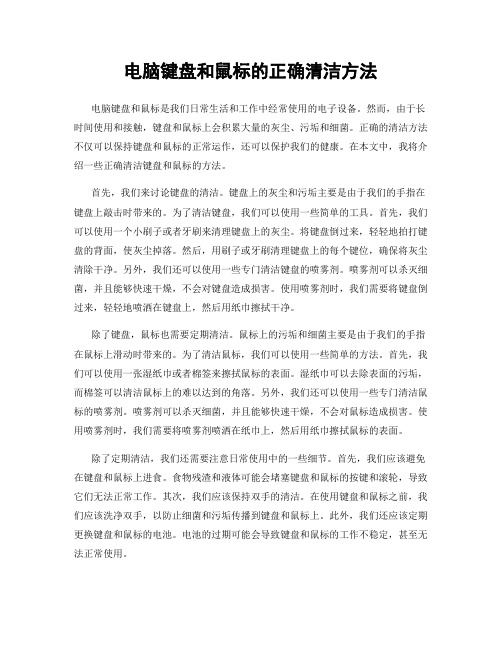
电脑键盘和鼠标的正确清洁方法电脑键盘和鼠标是我们日常生活和工作中经常使用的电子设备。
然而,由于长时间使用和接触,键盘和鼠标上会积累大量的灰尘、污垢和细菌。
正确的清洁方法不仅可以保持键盘和鼠标的正常运作,还可以保护我们的健康。
在本文中,我将介绍一些正确清洁键盘和鼠标的方法。
首先,我们来讨论键盘的清洁。
键盘上的灰尘和污垢主要是由于我们的手指在键盘上敲击时带来的。
为了清洁键盘,我们可以使用一些简单的工具。
首先,我们可以使用一个小刷子或者牙刷来清理键盘上的灰尘。
将键盘倒过来,轻轻地拍打键盘的背面,使灰尘掉落。
然后,用刷子或牙刷清理键盘上的每个键位,确保将灰尘清除干净。
另外,我们还可以使用一些专门清洁键盘的喷雾剂。
喷雾剂可以杀灭细菌,并且能够快速干燥,不会对键盘造成损害。
使用喷雾剂时,我们需要将键盘倒过来,轻轻地喷洒在键盘上,然后用纸巾擦拭干净。
除了键盘,鼠标也需要定期清洁。
鼠标上的污垢和细菌主要是由于我们的手指在鼠标上滑动时带来的。
为了清洁鼠标,我们可以使用一些简单的方法。
首先,我们可以使用一张湿纸巾或者棉签来擦拭鼠标的表面。
湿纸巾可以去除表面的污垢,而棉签可以清洁鼠标上的难以达到的角落。
另外,我们还可以使用一些专门清洁鼠标的喷雾剂。
喷雾剂可以杀灭细菌,并且能够快速干燥,不会对鼠标造成损害。
使用喷雾剂时,我们需要将喷雾剂喷洒在纸巾上,然后用纸巾擦拭鼠标的表面。
除了定期清洁,我们还需要注意日常使用中的一些细节。
首先,我们应该避免在键盘和鼠标上进食。
食物残渣和液体可能会堵塞键盘和鼠标的按键和滚轮,导致它们无法正常工作。
其次,我们应该保持双手的清洁。
在使用键盘和鼠标之前,我们应该洗净双手,以防止细菌和污垢传播到键盘和鼠标上。
此外,我们还应该定期更换键盘和鼠标的电池。
电池的过期可能会导致键盘和鼠标的工作不稳定,甚至无法正常使用。
总之,正确清洁电脑键盘和鼠标是保持它们正常运作和保护我们健康的重要步骤。
通过使用小刷子、喷雾剂和湿纸巾等工具,我们可以轻松清洁键盘和鼠标。
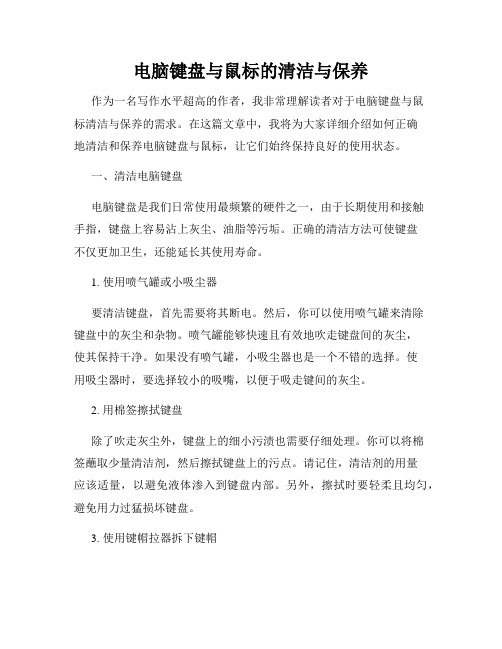
电脑键盘与鼠标的清洁与保养作为一名写作水平超高的作者,我非常理解读者对于电脑键盘与鼠标清洁与保养的需求。
在这篇文章中,我将为大家详细介绍如何正确地清洁和保养电脑键盘与鼠标,让它们始终保持良好的使用状态。
一、清洁电脑键盘电脑键盘是我们日常使用最频繁的硬件之一,由于长期使用和接触手指,键盘上容易沾上灰尘、油脂等污垢。
正确的清洁方法可使键盘不仅更加卫生,还能延长其使用寿命。
1. 使用喷气罐或小吸尘器要清洁键盘,首先需要将其断电。
然后,你可以使用喷气罐来清除键盘中的灰尘和杂物。
喷气罐能够快速且有效地吹走键盘间的灰尘,使其保持干净。
如果没有喷气罐,小吸尘器也是一个不错的选择。
使用吸尘器时,要选择较小的吸嘴,以便于吸走键间的灰尘。
2. 用棉签擦拭键盘除了吹走灰尘外,键盘上的细小污渍也需要仔细处理。
你可以将棉签蘸取少量清洁剂,然后擦拭键盘上的污点。
请记住,清洁剂的用量应该适量,以避免液体渗入到键盘内部。
另外,擦拭时要轻柔且均匀,避免用力过猛损坏键盘。
3. 使用键帽拉器拆下键帽如果键盘上的污垢比较严重,我们建议使用键帽拉器来拆下键帽进行清洁。
键帽拉器可以轻松将键帽从键盘上取下,然后您可以用清洁剂和细毛刷彻底清洁键帽和键帽底部。
清洁完成后,将键帽重新插入键盘即可。
二、保养电脑鼠标电脑鼠标在使用过程中容易受到灰尘和污垢的影响,影响其灵敏度和流畅性。
因此,正确地保养鼠标是非常重要的。
1. 定期擦拭鼠标表面对于普通鼠标,您可以使用湿纸巾或棉签轻轻擦拭其表面。
如果有污垢沾附在鼠标底部的激光或光电口,您可以使用棉签蘸取少量清洁剂进行清洁。
清洁后,用干净的纸巾擦干鼠标表面及底部,确保它完全干燥。
2. 注意鼠标垫的保养鼠标垫的干净程度直接关系到鼠标的灵敏度和准确性。
我们建议定期清洗鼠标垫,以去除表面的灰尘和污渍。
清洗时,您可以将鼠标垫浸泡在温水中,然后用软毛刷轻柔擦拭,最后用清水冲洗干净并晾干。
3. 避免使用鼠标时吃零食吃零食时使用鼠标,不仅会在鼠标上留下残渣,还容易渗入鼠标内部,影响正常使用。
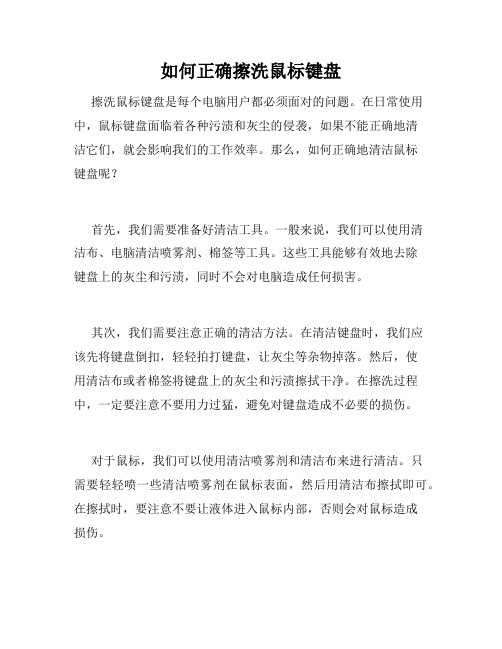
如何正确擦洗鼠标键盘
擦洗鼠标键盘是每个电脑用户都必须面对的问题。
在日常使用中,鼠标键盘面临着各种污渍和灰尘的侵袭,如果不能正确地清
洁它们,就会影响我们的工作效率。
那么,如何正确地清洁鼠标
键盘呢?
首先,我们需要准备好清洁工具。
一般来说,我们可以使用清
洁布、电脑清洁喷雾剂、棉签等工具。
这些工具能够有效地去除
键盘上的灰尘和污渍,同时不会对电脑造成任何损害。
其次,我们需要注意正确的清洁方法。
在清洁键盘时,我们应
该先将键盘倒扣,轻轻拍打键盘,让灰尘等杂物掉落。
然后,使
用清洁布或者棉签将键盘上的灰尘和污渍擦拭干净。
在擦洗过程中,一定要注意不要用力过猛,避免对键盘造成不必要的损伤。
对于鼠标,我们可以使用清洁喷雾剂和清洁布来进行清洁。
只
需要轻轻喷一些清洁喷雾剂在鼠标表面,然后用清洁布擦拭即可。
在擦拭时,要注意不要让液体进入鼠标内部,否则会对鼠标造成
损伤。
在日常使用中,我们还需要注意保持键盘和鼠标的卫生。
我们可以定期用消毒湿巾擦拭键盘和鼠标,避免细菌的滋生。
同时,要注意保持手部卫生,不要让污染物直接接触键盘和鼠标表面。
最后,我们要注意不要将鼠标和键盘放在过于潮湿的环境中,避免发生短路等意外情况。
另外,如果键盘和鼠标在使用中出现了故障或损坏,应该及时联系售后人员进行维修,避免自行拆卸造成更大的损失。
总之,正确擦洗鼠标键盘是十分重要的。
只要注意正确的清洁方法和保养技巧,我们就能够保证键盘和鼠标的正常使用,为我们的工作和生活带来更多的便利。
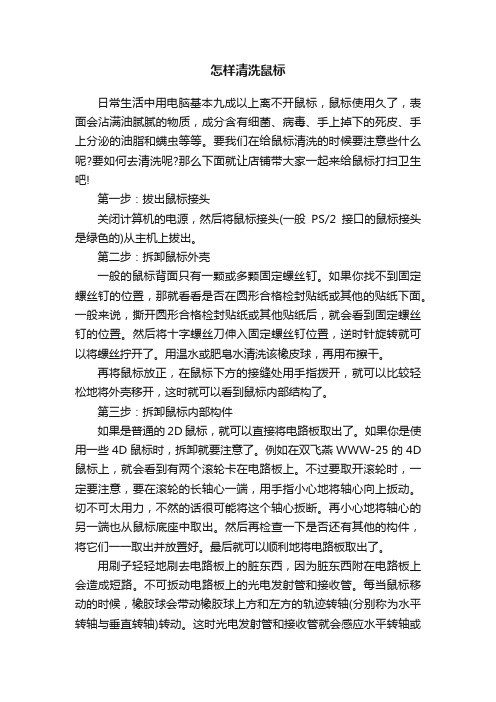
怎样清洗鼠标日常生活中用电脑基本九成以上离不开鼠标,鼠标使用久了,表面会沾满油腻腻的物质,成分含有细菌、病毒、手上掉下的死皮、手上分泌的油脂和螨虫等等。
要我们在给鼠标清洗的时候要注意些什么呢?要如何去清洗呢?那么下面就让店铺带大家一起来给鼠标打扫卫生吧!第一步:拔出鼠标接头关闭计算机的电源,然后将鼠标接头(一般PS/2接口的鼠标接头是绿色的)从主机上拔出。
第二步:拆卸鼠标外壳一般的鼠标背面只有一颗或多颗固定螺丝钉。
如果你找不到固定螺丝钉的位置,那就看看是否在圆形合格检封贴纸或其他的贴纸下面。
一般来说,撕开圆形合格检封贴纸或其他贴纸后,就会看到固定螺丝钉的位置。
然后将十字螺丝刀伸入固定螺丝钉位置,逆时针旋转就可以将螺丝拧开了。
用温水或肥皂水清洗该橡皮球,再用布擦干。
再将鼠标放正,在鼠标下方的接缝处用手指拨开,就可以比较轻松地将外壳移开,这时就可以看到鼠标内部结构了。
第三步:拆卸鼠标内部构件如果是普通的2D鼠标,就可以直接将电路板取出了。
如果你是使用一些4D鼠标时,拆卸就要注意了。
例如在双飞燕WWW-25的4D 鼠标上,就会看到有两个滚轮卡在电路板上。
不过要取开滚轮时,一定要注意,要在滚轮的长轴心一端,用手指小心地将轴心向上扳动。
切不可太用力,不然的话很可能将这个轴心扳断。
再小心地将轴心的另一端也从鼠标底座中取出。
然后再检查一下是否还有其他的构件,将它们一一取出并放置好。
最后就可以顺利地将电路板取出了。
用刷子轻轻地刷去电路板上的脏东西,因为脏东西附在电路板上会造成短路。
不可扳动电路板上的光电发射管和接收管。
每当鼠标移动的时候,橡胶球会带动橡胶球上方和左方的轨迹转轴(分别称为水平转轴与垂直转轴)转动。
这时光电发射管和接收管就会感应水平转轴或垂直转轴上的圆盘光栅的移动,并转换成电信号。
这样指针将于屏幕上做垂直或水平移动了。
大家了解到光电发射管和接收管的重要性后,就不难理解扳动光电发射管和接收管就有可能会使鼠标不灵敏。
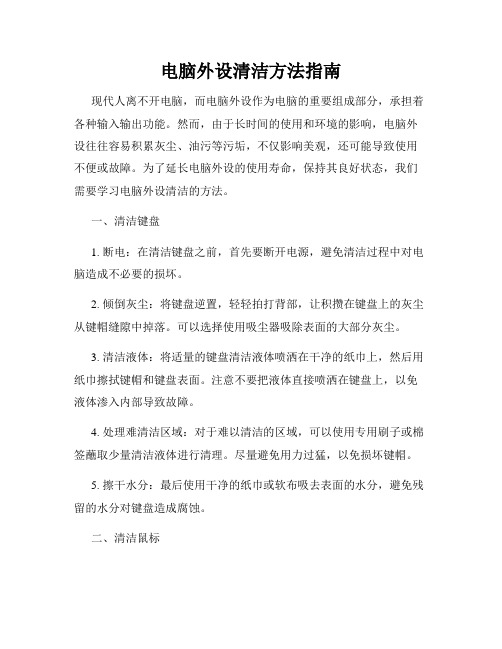
电脑外设清洁方法指南现代人离不开电脑,而电脑外设作为电脑的重要组成部分,承担着各种输入输出功能。
然而,由于长时间的使用和环境的影响,电脑外设往往容易积累灰尘、油污等污垢,不仅影响美观,还可能导致使用不便或故障。
为了延长电脑外设的使用寿命,保持其良好状态,我们需要学习电脑外设清洁的方法。
一、清洁键盘1. 断电:在清洁键盘之前,首先要断开电源,避免清洁过程中对电脑造成不必要的损坏。
2. 倾倒灰尘:将键盘逆置,轻轻拍打背部,让积攒在键盘上的灰尘从键帽缝隙中掉落。
可以选择使用吸尘器吸除表面的大部分灰尘。
3. 清洁液体:将适量的键盘清洁液体喷洒在干净的纸巾上,然后用纸巾擦拭键帽和键盘表面。
注意不要把液体直接喷洒在键盘上,以免液体渗入内部导致故障。
4. 处理难清洁区域:对于难以清洁的区域,可以使用专用刷子或棉签蘸取少量清洁液体进行清理。
尽量避免用力过猛,以免损坏键帽。
5. 擦干水分:最后使用干净的纸巾或软布吸去表面的水分,避免残留的水分对键盘造成腐蚀。
二、清洁鼠标1. 断电:清洁鼠标之前,同样需要断开电源,避免清洁过程中出现误操作。
2. 清洁表面:使用湿抹布或软刷子轻轻擦拭鼠标表面,去除灰尘和污渍。
注意不要用力过猛,防止刮伤鼠标表面。
3. 清理滚轮:对于滚轮,可以使用棉签蘸取适量的清洁液体,清理滚轮表面的污垢。
注意液体不要过多,防止渗入鼠标内部。
4. 清理鼠标底部:将鼠标反转,用棉签蘸取清洁液体擦拭底部的传感器和滑动部件,保持良好的灵敏度和流畅性。
5. 擦干水分:最后使用干净的纸巾或软布擦拭鼠标表面和底部,将残留的水分擦干。
三、清洁显示器1. 断电:在清洁显示器之前,首先要关闭电源,断开显示器与电脑的连接线。
2. 清洁表面:使用专用的显示器清洁液体或者水和中性洗涤剂混合物喷洒在干净的柔软布料上,擦拭显示器表面。
注意不要将液体直接喷洒在显示器上,以免液体渗入内部造成故障。
3. 清洁边框:用湿布轻轻擦拭显示器的边框,去除灰尘和污渍。